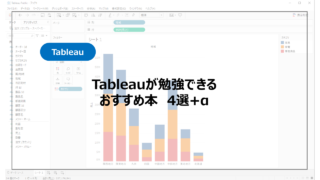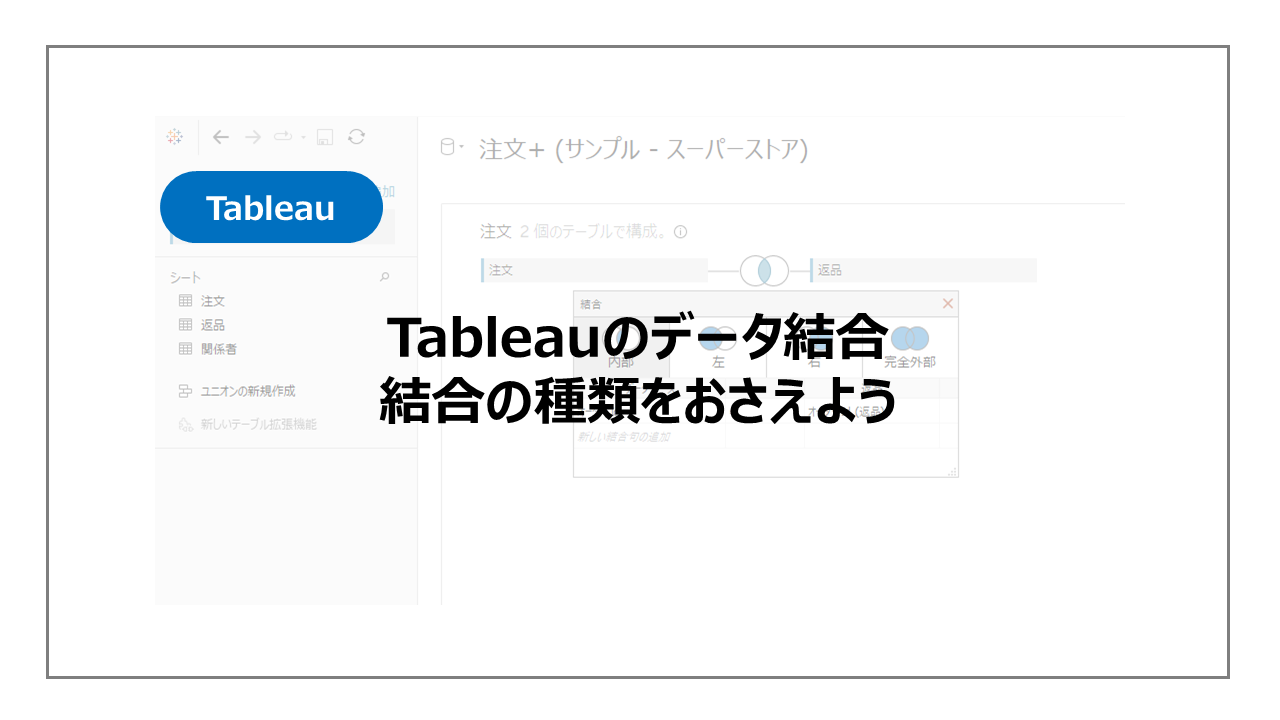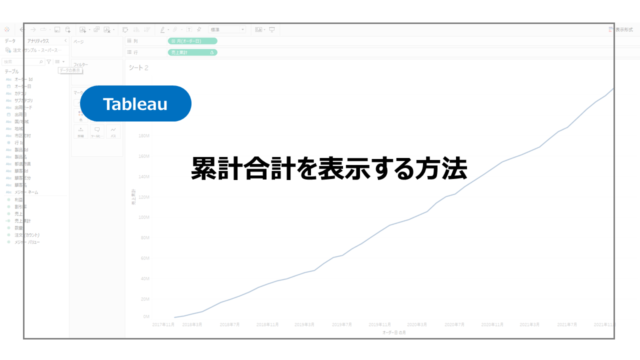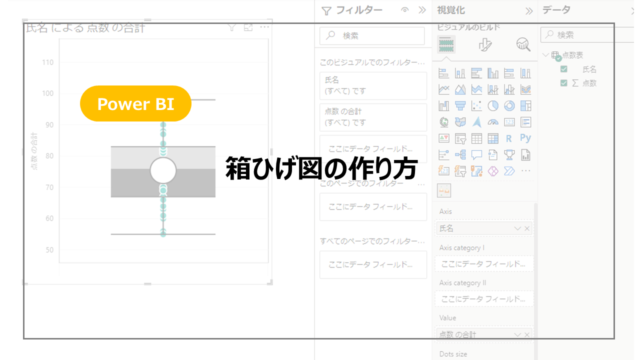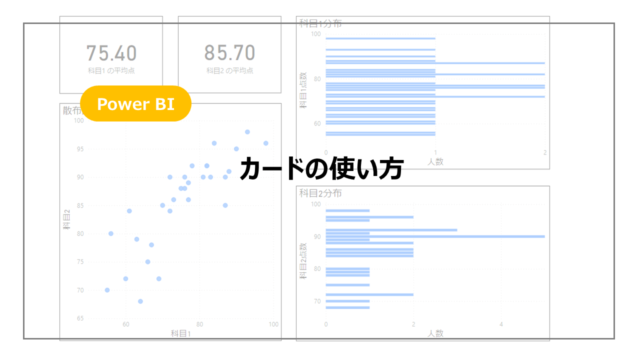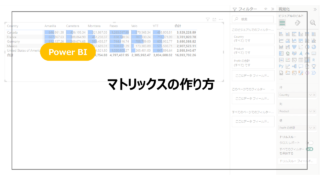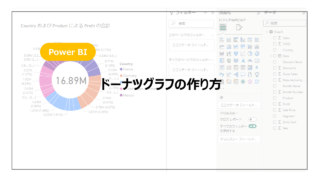データ処理のなかで欠かすことができない「データ結合」。
BIツールのTableauでもデータ結合の機能は実装されています。
結合は複数の結合方法があり、Tableauもよく似た機能でリレーションがあります。
そこで今回はTableauの結合機能に焦点を当て、使い方を紹介していきます。
今回の結合機能の紹介はTableau Publicを使用していきます。
Tableauとおおよそ同じ画面ですので参考に頂ければと思います。
データ結合の機能
まずはデータの準備をしていきます。
Tableau付属のサンプルスーパーストアのデータを利用します。
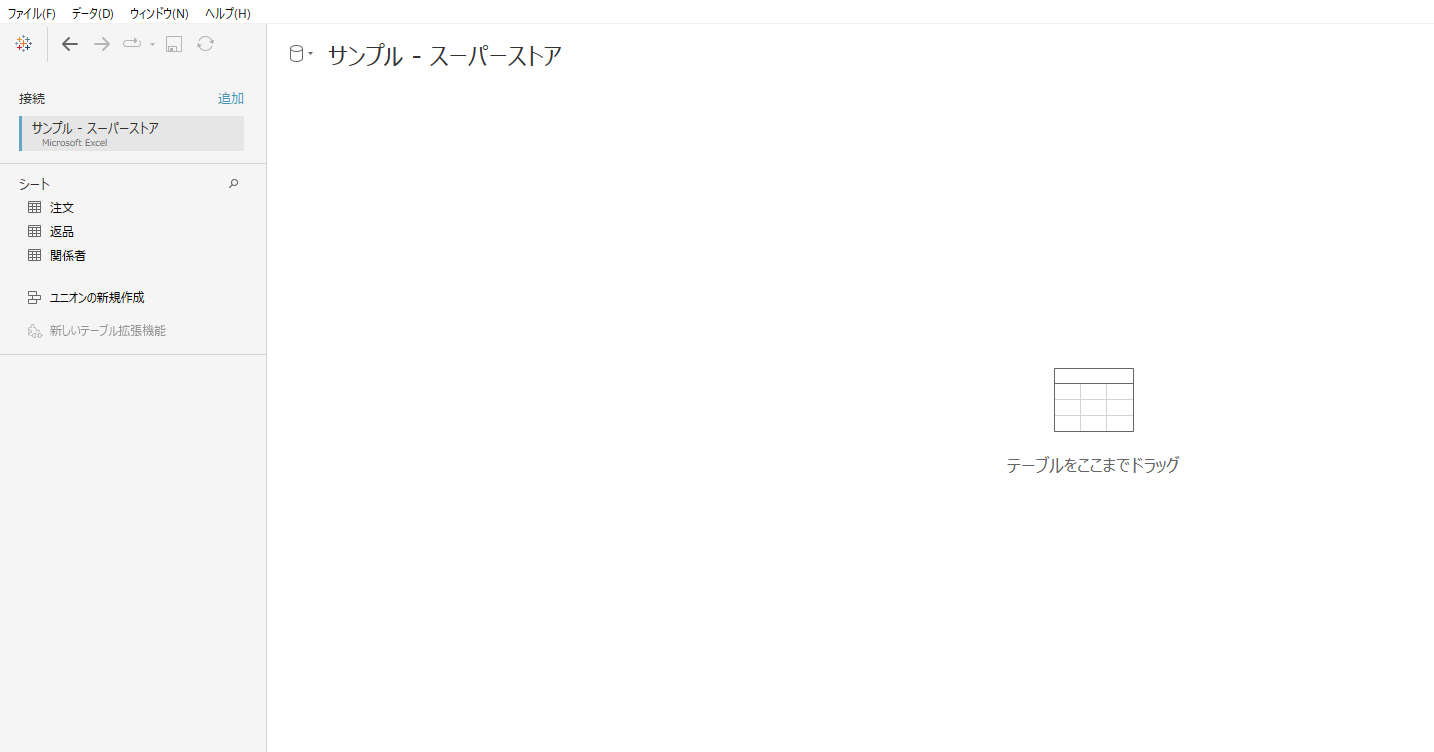
今回結合するのは注文と返品のデータになります。
注文データには10000件のデータ、返品のデータには221件のデータが入っています。
オーダーIDで双方のデータを紐づけることが可能です。
まずは注文データを読み込みます。
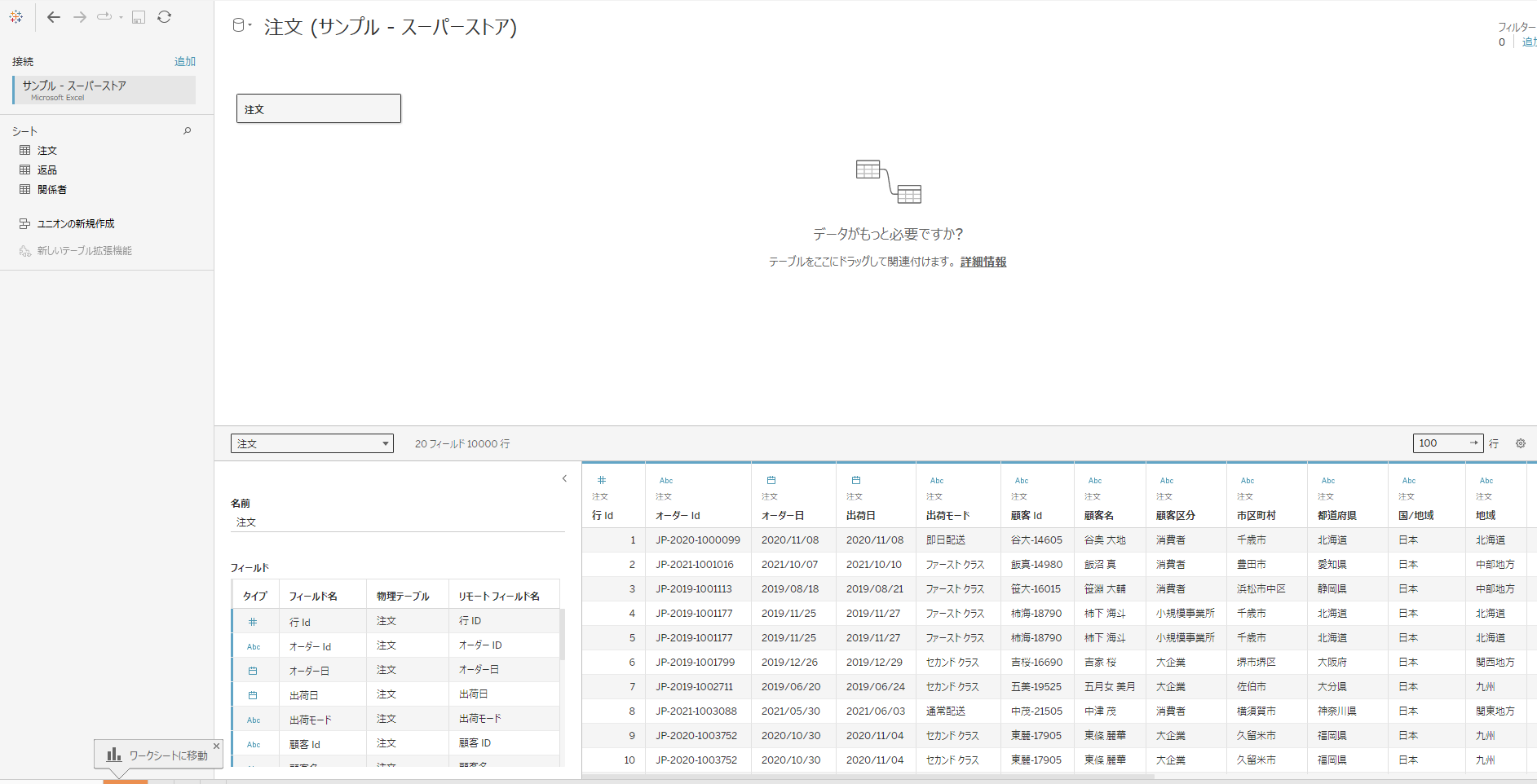
ここからデータ結合をしていきますが、注文を右クリックまたは▼をクリックします。
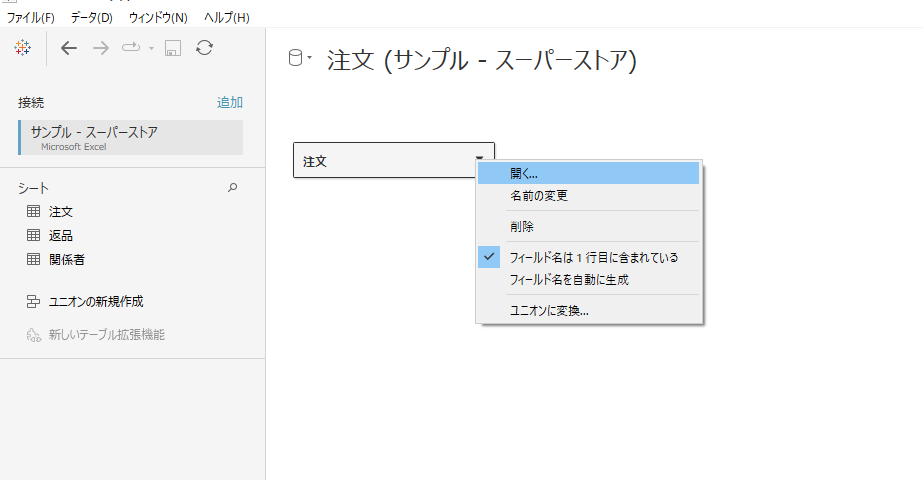
開くをクリックすると画面が切り替わります。
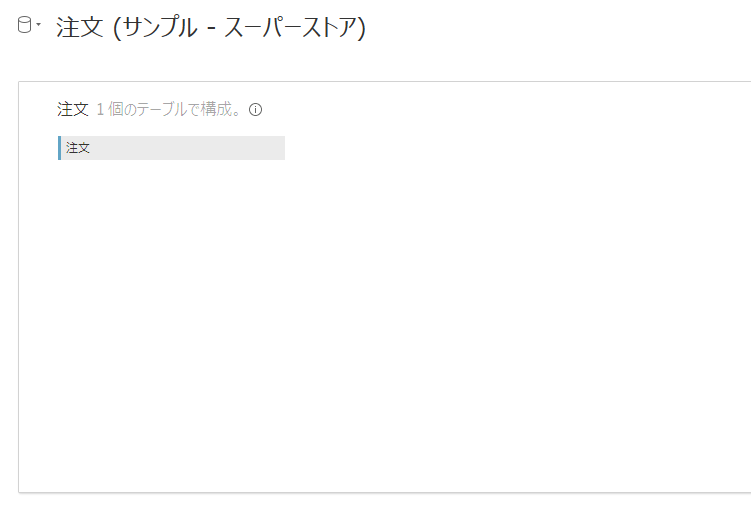
こちらに返品をドラッグアンドドロップします。
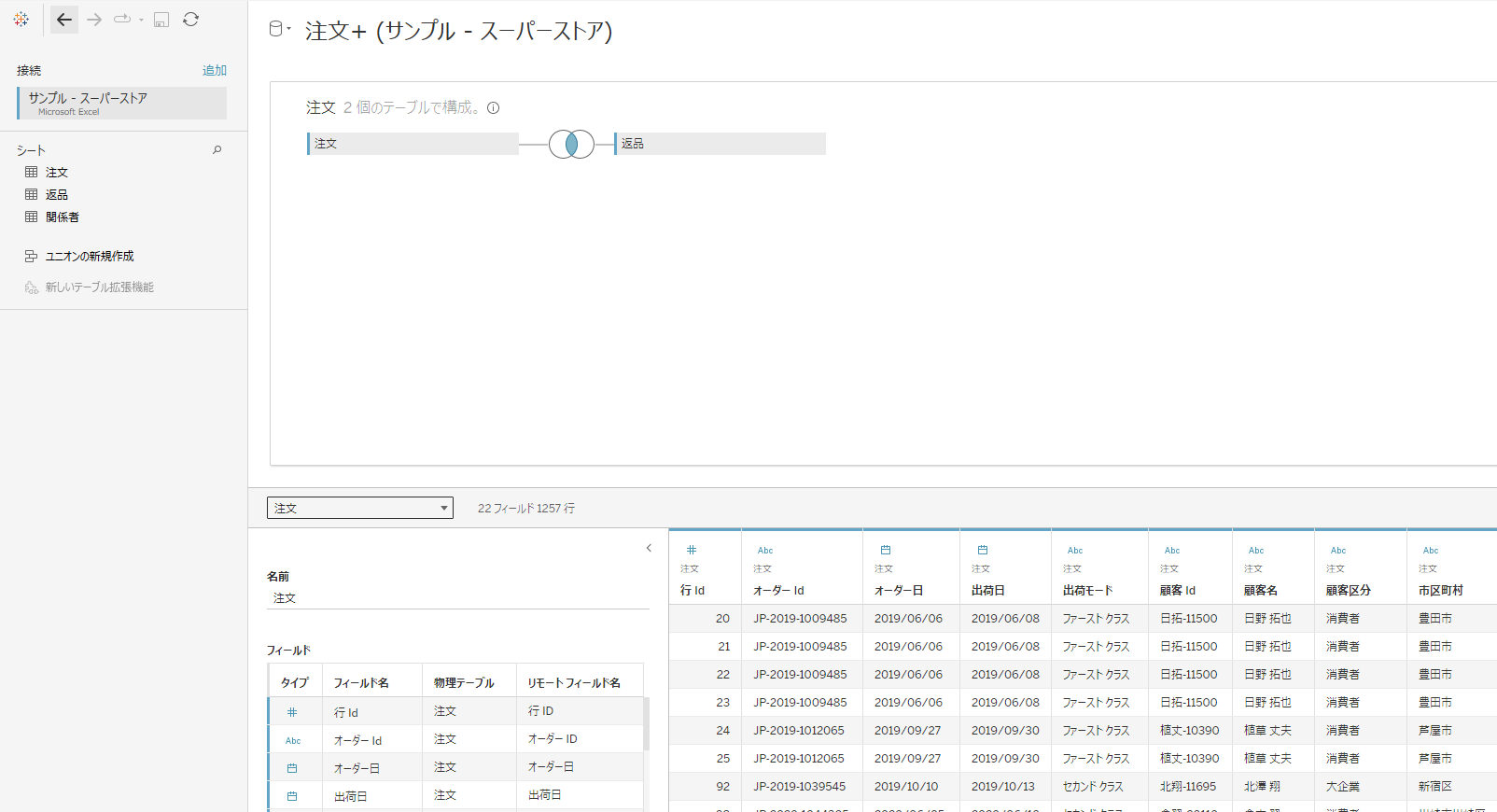
そうすると注文データと返品データが内部結合されます。
結合のデータ件数は1257件となります。
注文データには同一のオーダーIDが複数入っているので、単純に返品データのレコード数が結合後のレコード数にはならないです。
結合の種類や結合のキーの指定はベン図をクリックします。
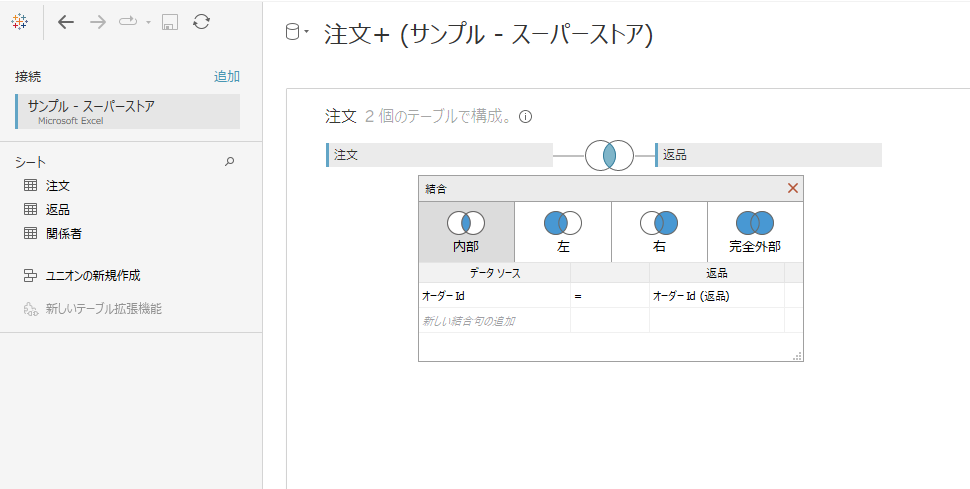
まずは左結合を選択してみましょう。
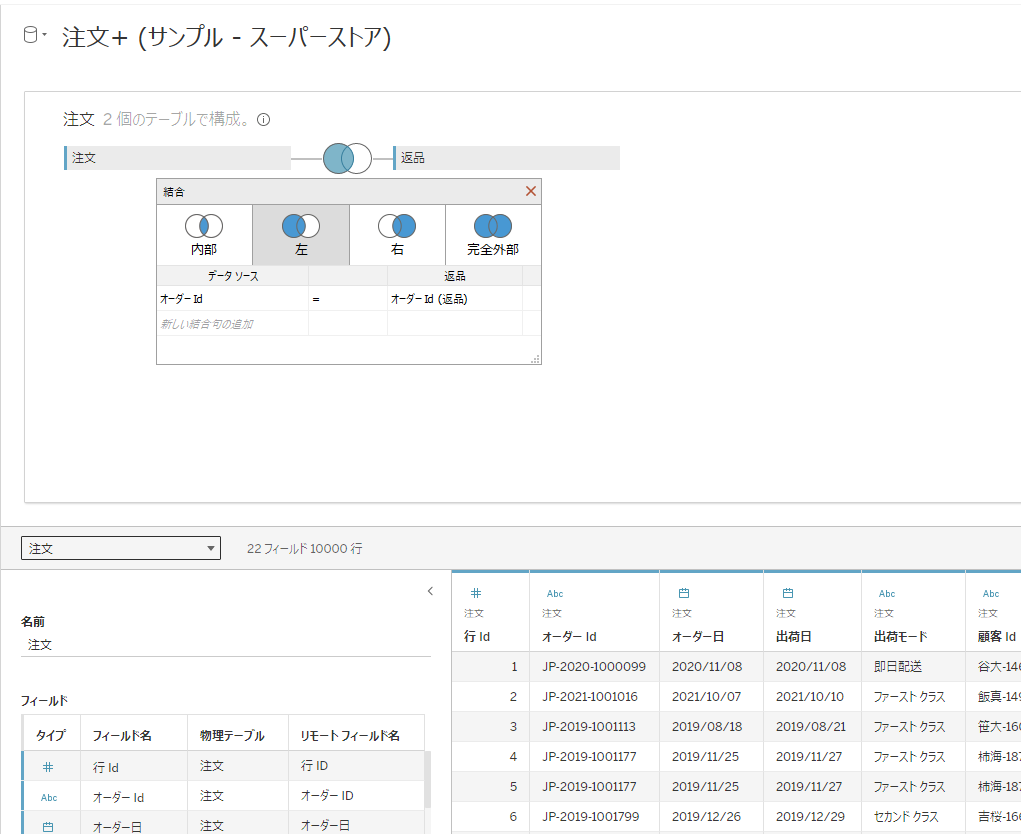
データ件数は10000件となっています。
注文データが結合のベースになるのでレコード数は10000件となります。
続いて右結合をしてみましょう。
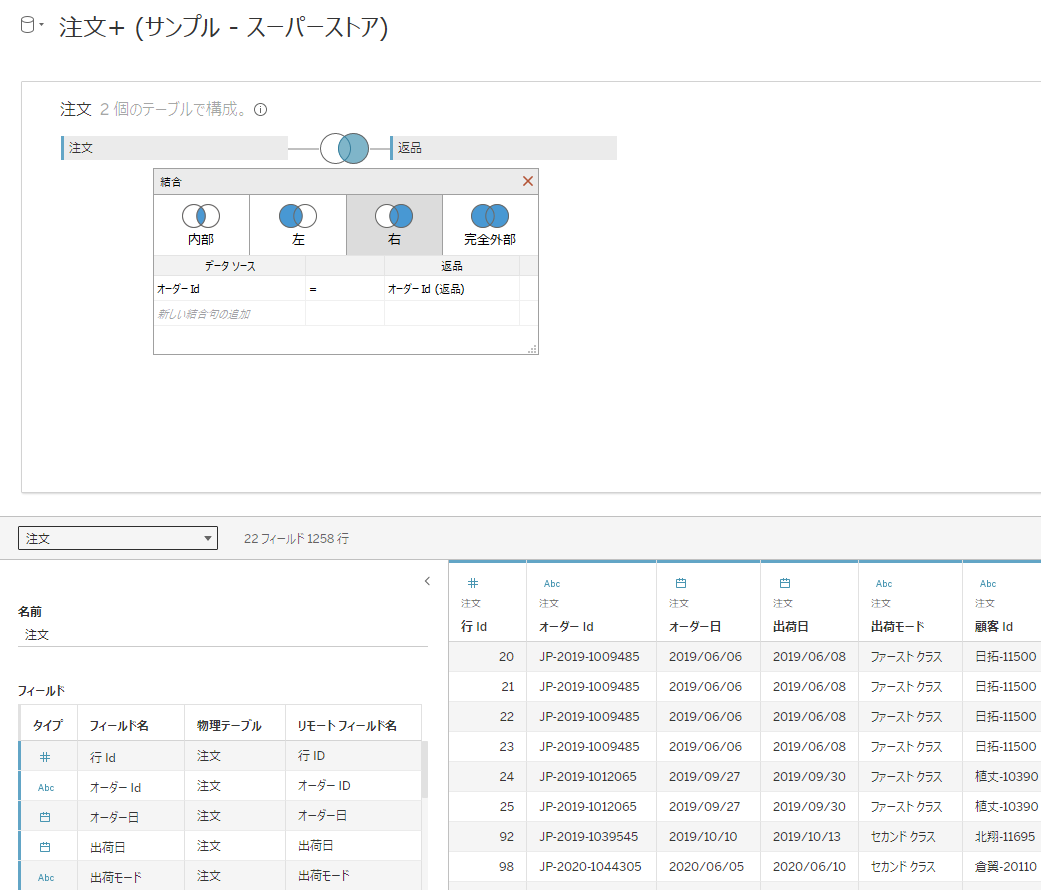
データ件数は1258件となっています。
内部結合同様、注文側には同一のオーダーIDが複数あるため結合後はレコード数が増えます。
また、返品データ側にしか存在しないオーダーIDが1件あるので、内部結合の結果に1件加えたレコード数となります。
最後に完全外部結合です。
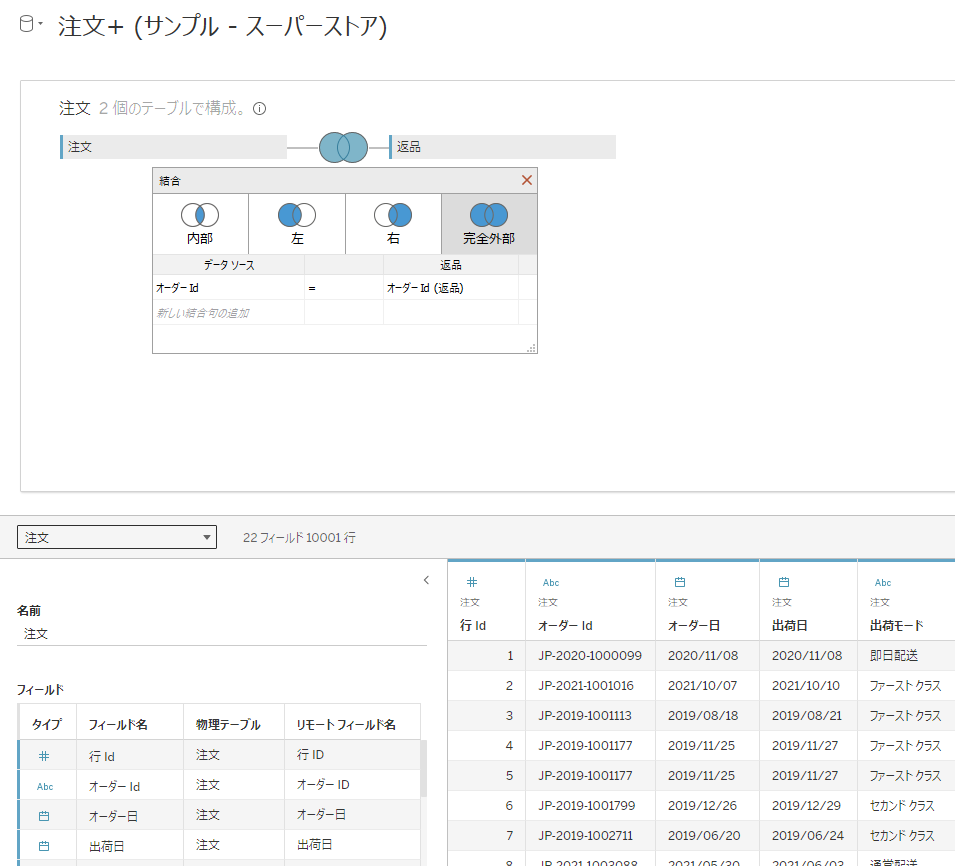
データは10001件となっています。
注文データ側には10000件レコードがあり、その中には存在しないオーダーIDが返品データ側には1件あるため、最終的な出力は10001件になります。
今回結合の種類は簡単にしか触れていませんが、データ結合について詳しく知りたい方はこちらもあわせてご覧ください。
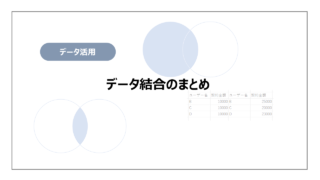
結合を使い分けよう
前章で複数の結合を紹介しましたが、どんなデータでも内部結合を使用するわけではありません。
返品データの詳細を見たい場合は、内部結合や返品データをベースにした左結合、前章で紹介した右結合を利用します。
注文データに対して返品データを見たいといったケースであれば返品データをベースとした左結合、場合によっては完全外部結合を利用します。
このように可視化・分析したい内容によって結合を使い分ける必要があります。
また、不必要な結合でレコード数が増えることは後続処理のパフォーマンスにも影響するので、適切な結合を使い分ける必要が大切です。
まとめ:Tableauのデータ結合
Tableauのデータ結合の使い方について紹介しました。
類似の機能のリレーションと比較すると、使い方が少しわかりづらいところがあるので参考にしてただければ幸いです。
Tableauをより詳しく勉強したい方に、おすすめの書籍やUdemyをこちらで紹介しています。
まずは一通り使えるようになりたいといった方にUdemyがおすすめですし、都度都度調べながら学習を進めていきたい方には書籍がおすすめです!